删除文件夹时显示在另一程序打开怎么办 电脑删除文件夹时显示在另一程序打开如何删除
更新时间:2022-08-15 16:57:53作者:huige
在电脑中都会有很多软件和文件,当不需要的话,就会将其删除,不过最近有用户在删除文件夹的时候,显示在另一程序打开,导致无法删除,该怎么办呢,接下来就跟着小编一起来看看电脑删除文件夹时显示在另一程序打开的详细删除方法吧。
具体步骤如下:
1、当我们遇到这种情况的时候,首先要确定是否这个程序完全关闭,因为有时候可能这个程序被你缩小了,如果没有完全关闭是无法删除的,如果已经确定完全关闭,就用下面的办法;
2、首先利用快捷键“Ctrl+ALt+Del”的组合来开启任务管理器;
3、随后我们点击“性能”并点击“资源监视器”;

4、再然后点击“CPU”,并在关联的句柄中去输入不能删除的文件或文件夹名字;

5、这时候我们就可以看到和这个程序关联的进程,我们只要将这个进程给关闭就可以删除了,不过这里要注意的是,如果关联的是系统进程则不能用这个办法,删除后会导致蓝屏。
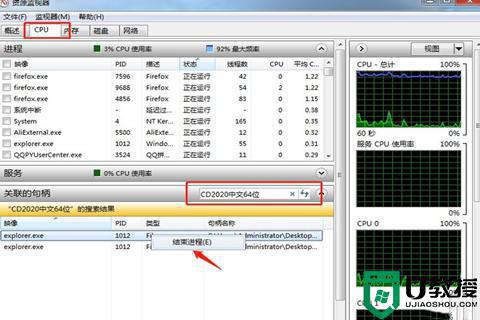
关于删除文件夹时显示在另一程序打开的详细解决方法就给大家讲述到这里了,如果你有遇到一样问题的话,那就学习上面的方法来删除即可。
删除文件夹时显示在另一程序打开怎么办 电脑删除文件夹时显示在另一程序打开如何删除相关教程
- 文件删不掉在另一程序中打开怎么办 删除文件夹时显示在另一程序打开如何解决
- 文件夹在另一个程序中打开无法删除?文件夹一直显示在另一程序打开的解决方法
- 电脑删除文件显示在另一个程序打开怎么办 电脑无法删除文件夹提示已打开如何解决
- 删除文件时提示文件已在另一程序打开怎么办
- 文件夹无法删除在另一程序打开怎么办
- 电脑删除文件夹时提示“已在另一个程序中打开”的解决办法
- 打开文件提示“文件在另一个程序中打开无法删除”怎么回事
- 打印机删除文档一直显示正在删除怎么办?打印机文档一直显示正在删除的解决方法
- 文件正在使用不能删除怎么办 文件删除不了已经在另一个文件打开解决方法
- 文件明明没有打开却不能删除怎么办 文件夹正在使用无法删除怎么办
- 5.6.3737 官方版
- 5.6.3737 官方版
- Win7安装声卡驱动还是没有声音怎么办 Win7声卡驱动怎么卸载重装
- Win7如何取消非活动时以透明状态显示语言栏 Win7取消透明状态方法
- Windows11怎么下载安装PowerToys Windows11安装PowerToys方法教程
- 如何用腾讯电脑管家进行指定位置杀毒图解

